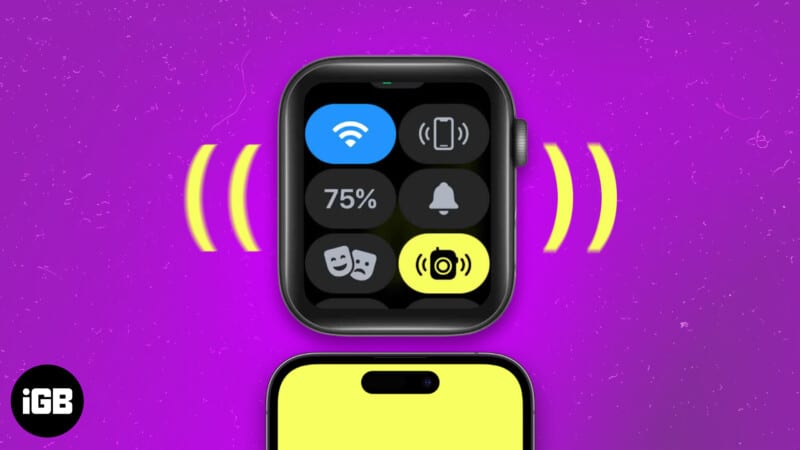
- Genom att pinga din Apple Watch från iPhone kan du få Apple Watch att vibrera eller avge ett ljud och upptäcka dess plats. Den omvända processen gäller också.
- Från och med iOS 17 kan du nu pinga Apple Watch från iPhones kontrollcenter. För att lägga till, gå till iPhone-inställningar > Kontrollcenter > Tryck på +-ikonen bredvid Ping My Watch.
Ping är en riktigt användbar funktion utvecklad av Apple för både din Apple Watch och iPhone. När du pingar en enhet vibrerar den eller avger ett ljud, vilket gör det enkelt för dig att hitta den.
Så om du ofta tar bort din Apple Watch och blir frustrerad på att leta efter den behöver du inte oroa dig längre. Jag kommer att förklara hur du pingar din Apple Watch från din iPhone och vice versa.
- Hur man hittar Apple Watch genom att pinga den från iPhone
- Hur man pingar iPhone från Apple Watch
- Fördelar med att använda ping från Apple Watch eller iPhone
Hur man hittar Apple Watch genom att pinga den från iPhone
Tidigare var du tvungen att lita på Find My-appen för att hitta din Apple Watch. Men med iOS 17 förändrades saker.
Bland de många fantastiska funktionerna som släpps med iOS 17 sticker möjligheten att använda Ping My Watch från Control Center ut. Nedan har jag illustrerat både de nya och gamla metoderna för att pinga.
Metod 1: Använd Control Center för iPhone med iOS 17
Först måste du lägga till Ping-genvägen till ditt kontrollcenter. Efter det är allt du behöver göra att anropa kontrollcentret och trycka på Apple Watch-ikonen för att pinga.
Så här går processen till:
- Starta appen Inställningar på din iPhone.
- Gå till kontrollcenter → Tryck på +-ikonen bredvid Ping My Watch.

- Svep nedåt från skärmens övre högra hörn för att starta kontrollcentret.
- Om du har en iPhone med en hemknapp kan du svepa uppåt från botten för att komma åt kontrollcentret.
- Tryck på den nya Ping My Watch-ikonen.

Det är allt! Din Apple Watch bör börja ringa och vibrera nu.
Metod 2: Använda Hitta min app
Detta är den traditionella metoden för att hitta Apple-enheter inloggade med samma Apple-ID.
- Starta Find My-appen på din iPhone.
- Navigera till fliken Enheter → Leta reda på din Apple Watch från listan över enheter och tryck på den.
- Tryck på alternativet Spela upp ljud.
Nu kommer din Apple Watch att avge ett ljud som hjälper dig att hitta den om den är i närheten.
- När du har hittat din Apple Watch trycker du på Avvisa för att stoppa ljudet.

Hur man pingar iPhone från Apple Watch
- Gå till kontrollcentret.
Om du har watchOS 10, tryck på sidoknappen för att öppna kontrollcentret. Om du har watchOS 9 måste du svepa uppåt på urtavlan. - Leta upp och tryck på iPhone-ikonen.

- Om du inte ser telefonikonen rullar du ned och trycker på Redigera. Välj sedan den gröna + telefonikonen för att lägga till den i ditt kontrollcenter.
- Så länge din iPhone är inom Bluetooth-räckvidden för din Apple Watch kommer den att ringa.
- Fortsätt trycka på knappen för att säkerställa att din iPhone fortsätter att ringa tills du hittar den.
Obs: Om du är i en mörk miljö, tryck och håll ner telefonikonen på din Apple Watch, så blinkar LED-blixten på din iPhone i en rytm.
Fördelar med att använda ping från Apple Watch eller iPhone
Det kan finnas många anledningar till varför du kan bestämma dig för att pinga din Apple Watch med en iPhone eller vice versa. Några av dessa skäl beskrivs nedan.
- Hitta en enhet: Den här funktionen är särskilt användbar om du har tappat bort din enhet i närheten och behöver hjälp med att hitta den. Den avger ett ljud som kan användas för att fastställa dess plats inom ett visst intervall, liknande när du pingar en Apple Watch eller iPhone.
- Bekräfta anslutning: Du kan också kontrollera om din Apple Watch eller iPhone är aktiv och laddad genom att skicka ett ping. Om enheten inte är laddad svarar den inte.
- Felsökning av nätverksproblem: Det kan också användas som ett diagnostiskt verktyg vid analys av nätverksrelaterade problem. Genom att göra det kan du leta efter anslutningsproblem eller potentiella nätverksproblem, mäta enhetens svarstid och se om den kan kommunicera med andra nätverksanslutna enheter.
Vanliga frågor
För närvarande erbjuder Apple inte möjligheten att anpassa pingljudet. Den använder en inbyggd ljud- och visuell signal för att hjälpa dig hitta dina enheter.
Nej, du kan inte pinga din Apple Watch eller iPhone om de är avstängda. För att pingfunktionen ska fungera måste båda enheterna vara påslagna och Bluetooth-anslutna till varandra.
Pingfunktionen är beroende av Bluetooth-anslutningen mellan din Apple Watch och iPhone. Min forskning har visat att den under idealiska förhållanden vanligtvis fungerar inom en räckvidd på cirka 30 fot (10 meter).
Nej, du kan bara pinga enheter som är ihopparade med ditt eget Apple-ID.
Slutgiltiga tankar!
Oavsett var din Apple Watch råkar vara, är Ping My Watch redo för uppgiften att hitta den. Det är otroligt bekvämt att hitta dina enheter med den här funktionen.
Jag skulle älska att höra dina tankar om just den här funktionen och din övergripande åsikt om Apples ekosystem. Dela gärna dina kommentarer nedan!
Läs mer:
- Bästa iOS 17 tips och tricks du bör känna till
- Hur man använder NameDrop i iOS 17 på iPhone
- Så här använder du appen Hitta min för att hitta en borttappad eller stulen enhet
- Så här visar du Apple Watch live-cykelstatistik på iPhone med iOS 17
Läsare som du hjälper till att stödja iGeeksBlog. När du gör ett köp med hjälp av länkar på vår webbplats kan vi tjäna en affiliate-provision. Läs ansvarsfriskrivning.